Sculpteur 3D Créez votre propre primitive SubD dans xShape
En 2024, 3D Sculptor (xShape) dansEXPÉRIENCE 3DIntroduction d'une fonctionnalité permettant aux utilisateurs de créer leurs propres primitives SubD par extrusion ou révolution. Bien que cela puisse paraître simple, cette fonctionnalité peut être appliquée à divers scénarios que nous explorerons plus en détail.
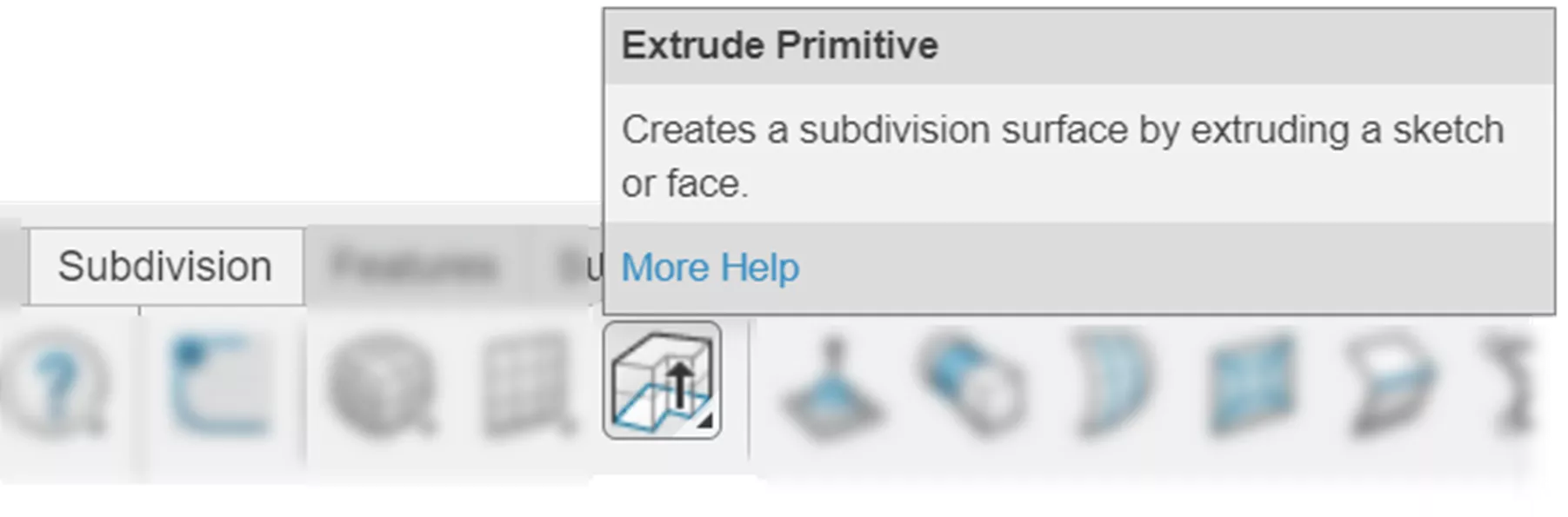
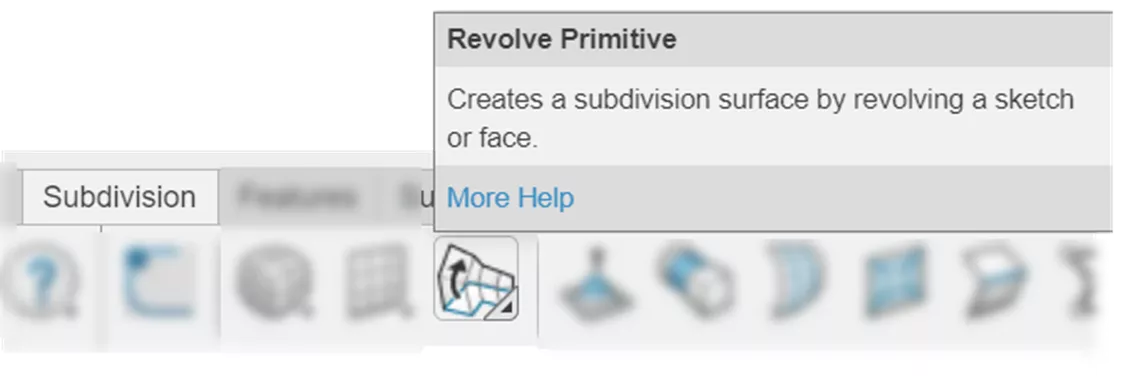
Création d'une primitive SubD par extrusion ou rotation d'une esquisse 2D
Il s'agit de l'utilisation principale de l'outil, qui vous permet de gagner un temps précieux par rapport à l'utilisation d'une primitive prédéfinie, puis de l'étirer et de l'étirer pour obtenir la forme souhaitée. Créez simplement un profil à partir d'une esquisse 2D, puis extrudez-le ou faites-le pivoter pour obtenir une primitive SubD.
Lors de la création de l'esquisse 2D, privilégiez les lignes plutôt que les arcs ou les splines. En effet, la forme du SubD sera interpolée en fonction de votre esquisse. Donc, même si vous dessinez des arcs ou des splines, la correspondance ne sera pas parfaite. Imaginez la commande « Ajuster la spline » : tracez les lignes dans lesquelles vous voulez que la forme lisse du SubD s'insère.
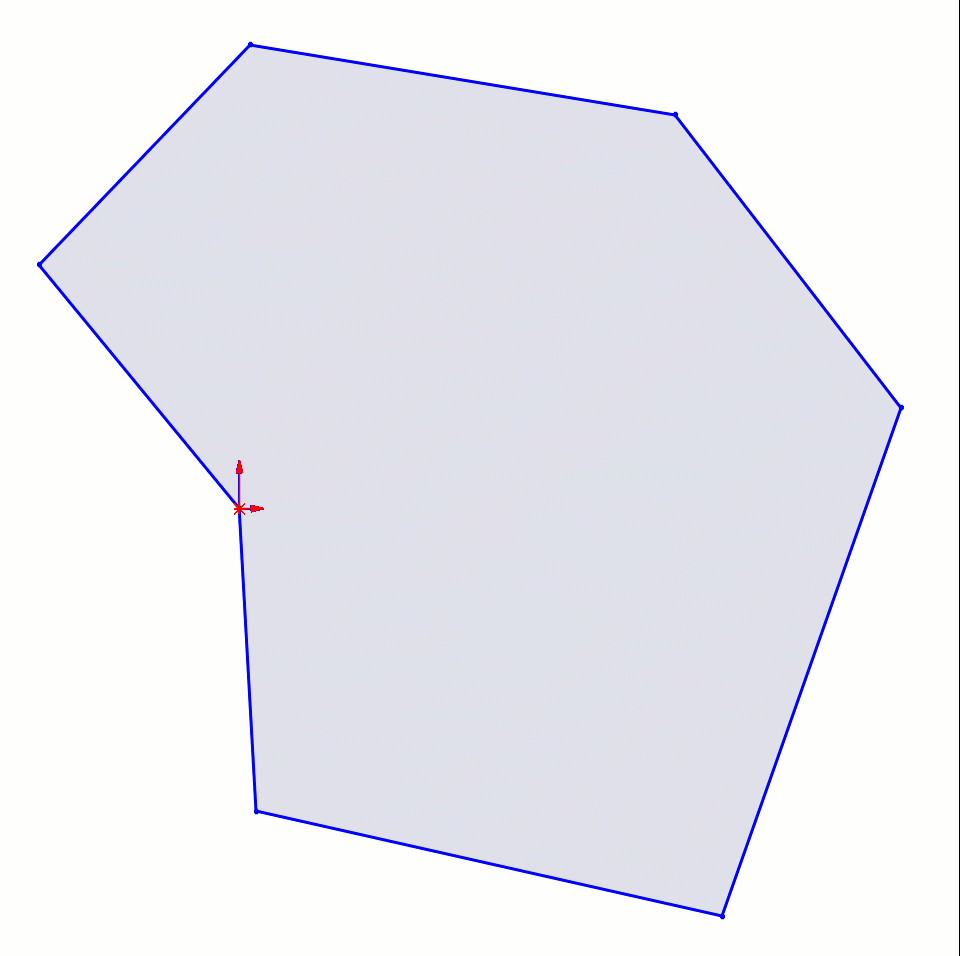
Pour Extruder primitif, il existe des options pour Aveugle (avec un bouton pour inverser la direction) ou Plan médian conditions de fin avec une entrée numérique.
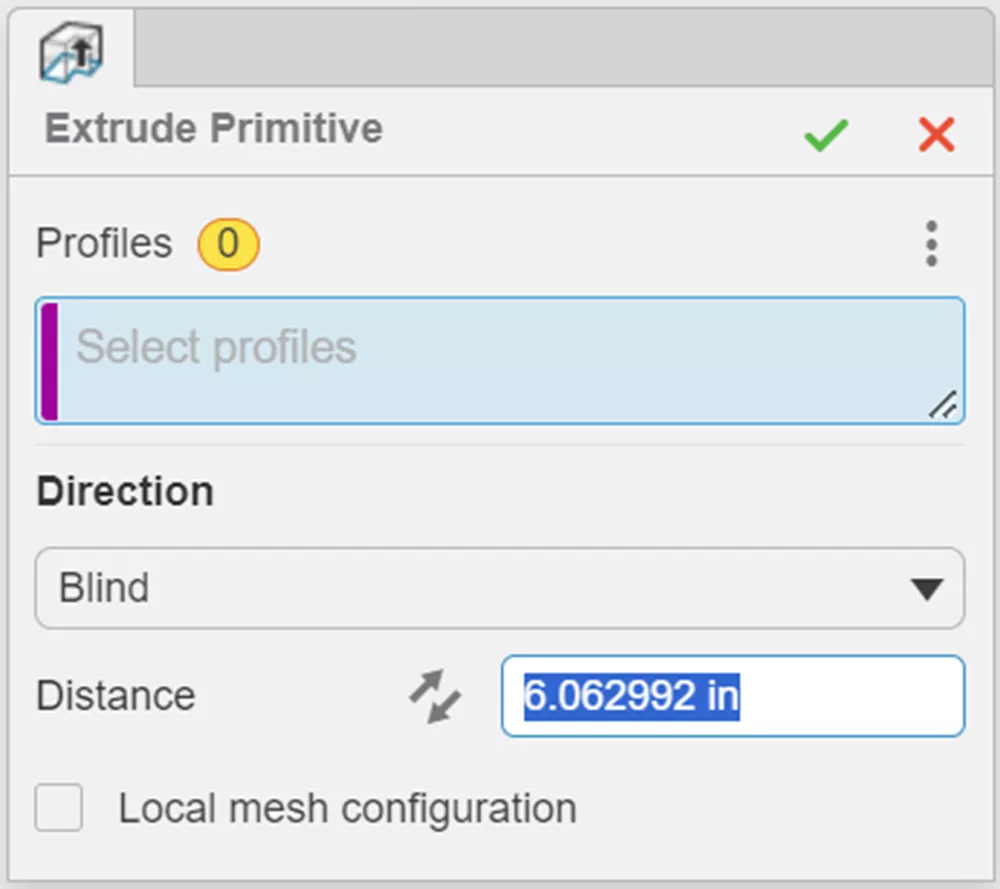
Les commandes contextuelles vous permettent de modifier le nombre de boucles verticales et le nombre de boucles de profil.
Boucles de profil contrôlera la façon dont la forme interpolée s'adaptera « serrée » ou « lâche » à l'intérieur de vos lignes esquissées (rappelez-vous, pensez à une spline).
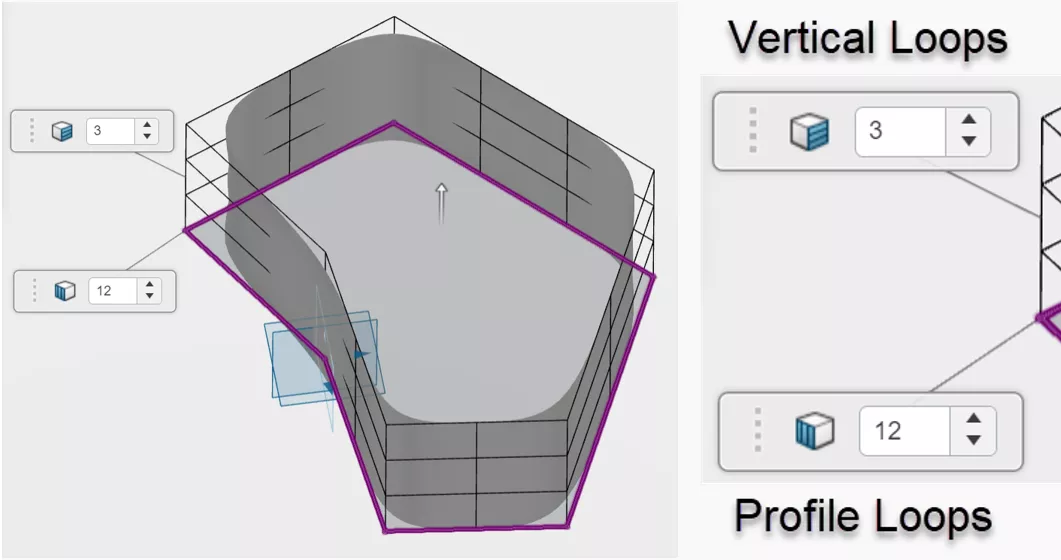
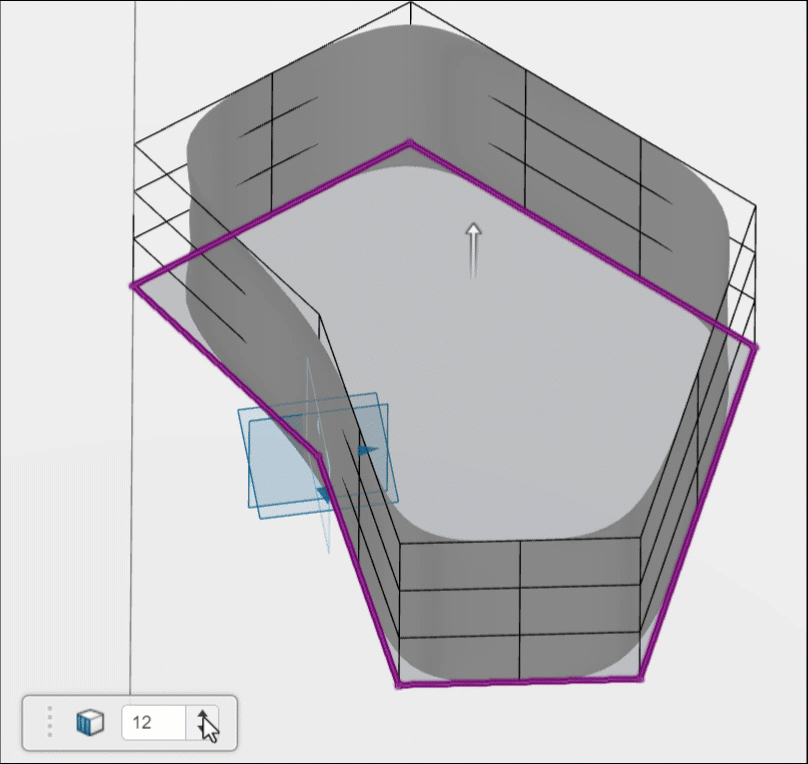
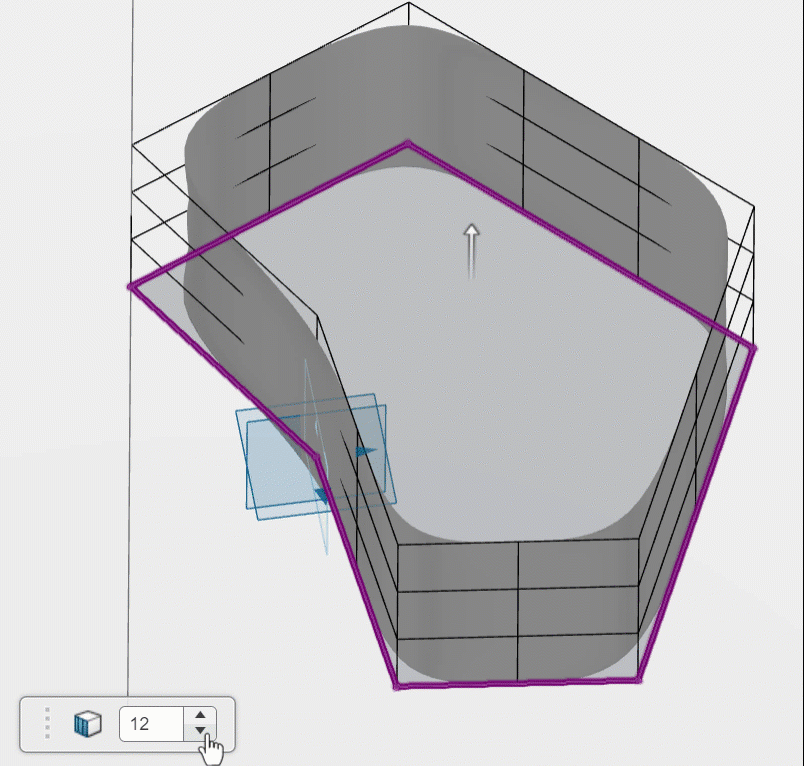
Si vous ne voulez pas augmenter ou diminuer globalement les boucles de profil sur toute la forme, il existe une option dans la boîte de dialogue Extruder la primitive pour Configuration du maillage local. Cela vous permettra de contrôler individuellement le nombre de boucles de profil pour chaque segment de profil (ligne) dans votre croquis.
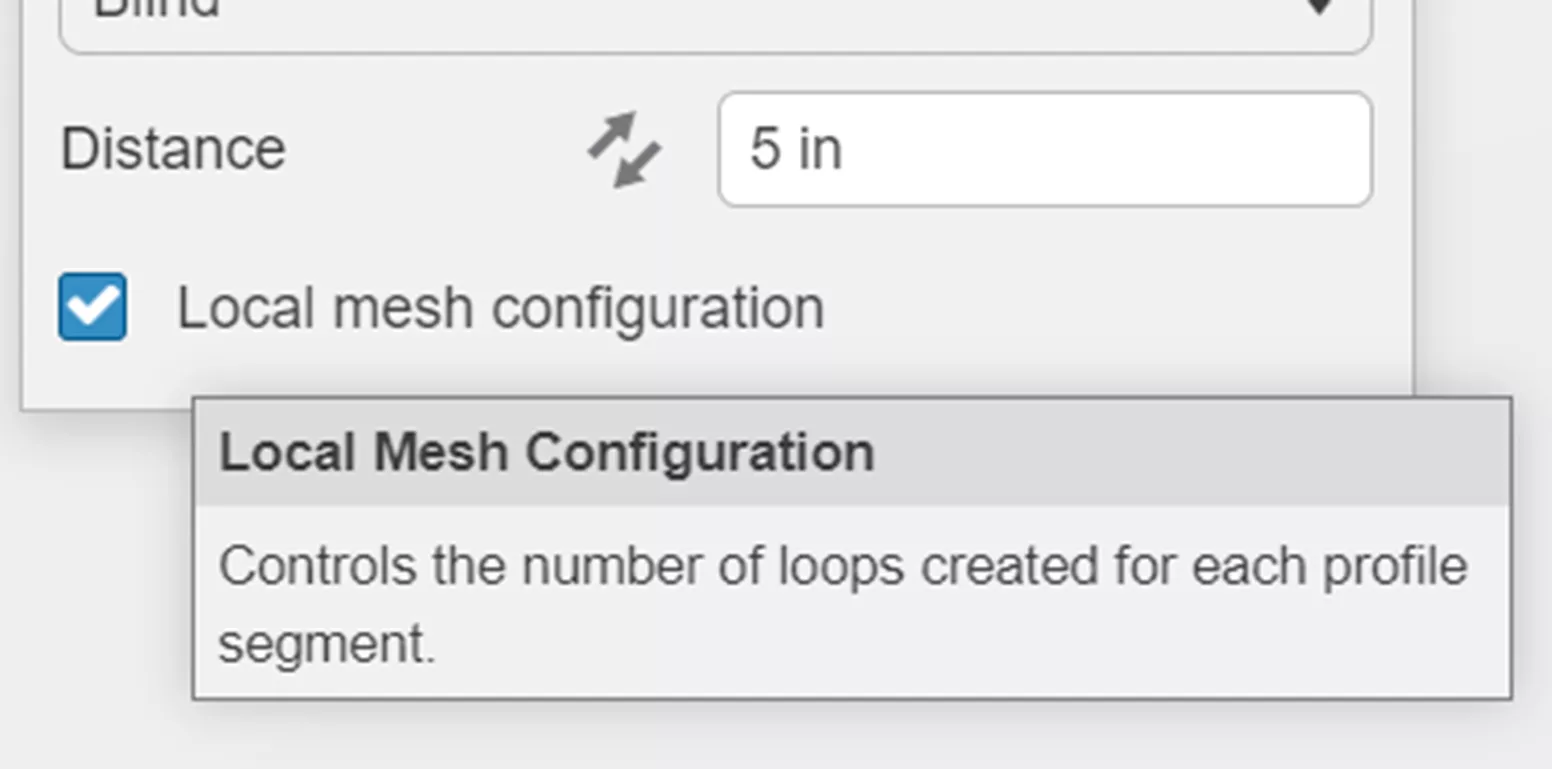
Sélectionnez l'un des points blancs correspondant à un segment de profil et augmentez ou diminuez le nombre de boucles locales sur ce segment. Vous avez ainsi un contrôle précis sur le nombre de divisions que vous obtiendrez dans la forme SubD obtenue.
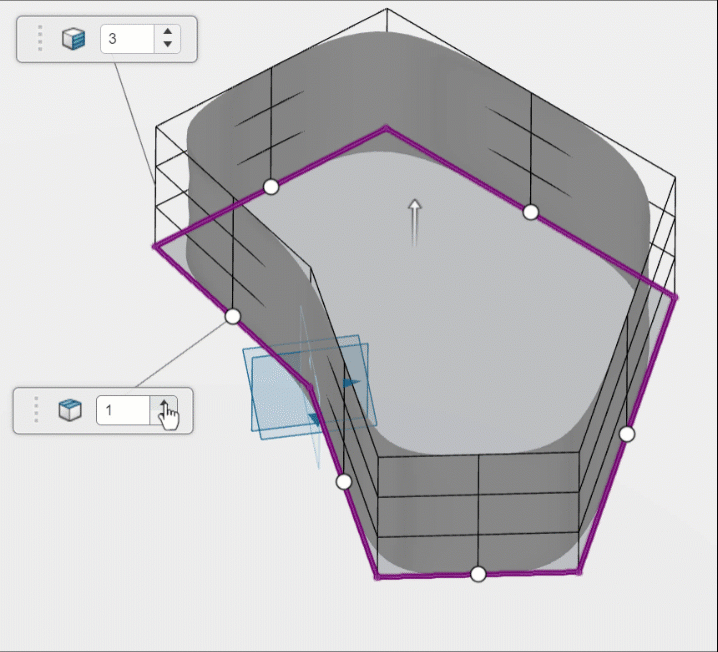
La commande Extruder primitif crée un modèle de surface SubD ouvert, comme illustré.
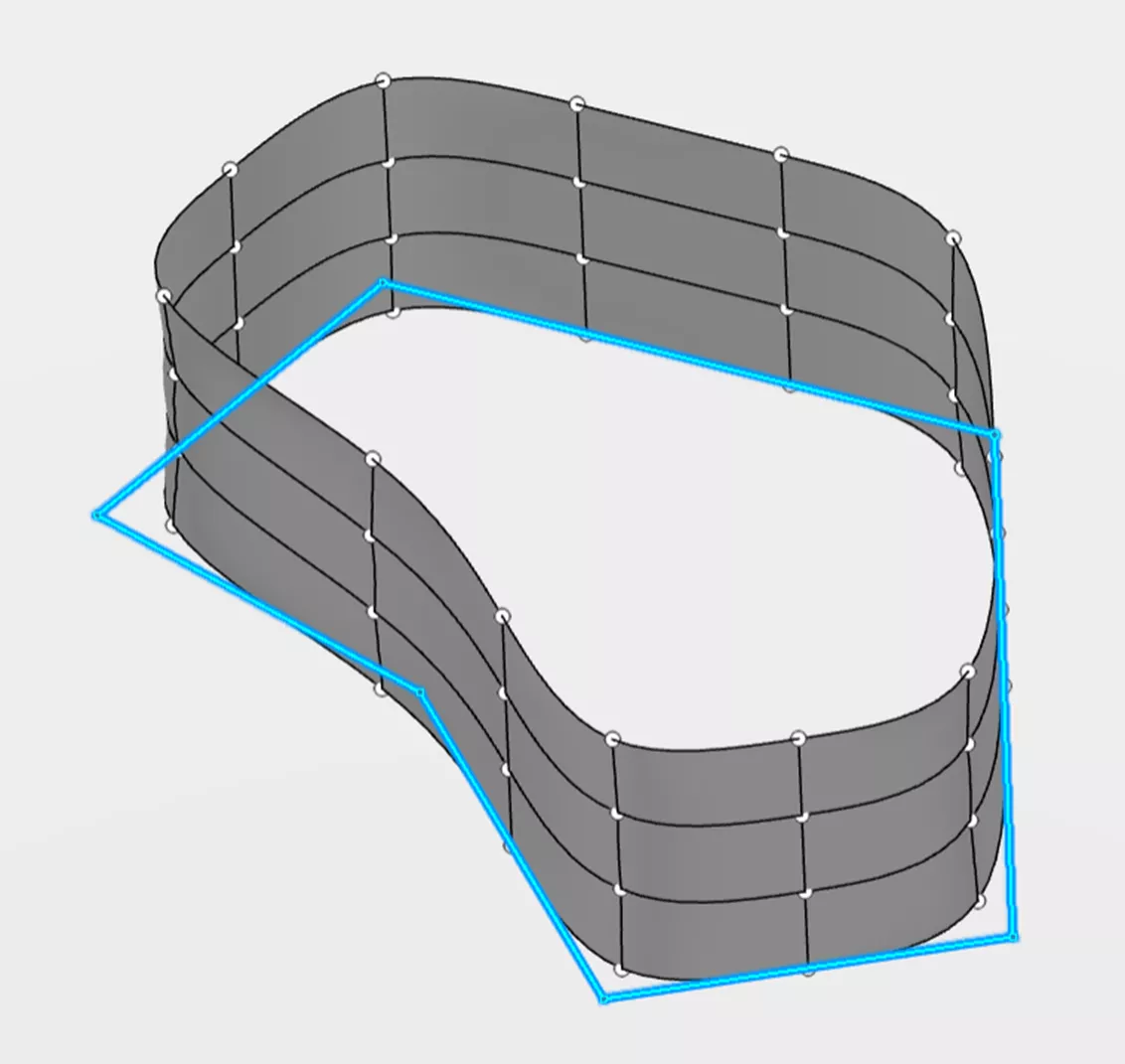
Mais, après avoir créé l'extrusion, vous pouvez facilement les fermer aux extrémités avec la commande Remplir les bords et les obtenir dans un corps solide SubD comme vous le souhaitez dans bien des cas.
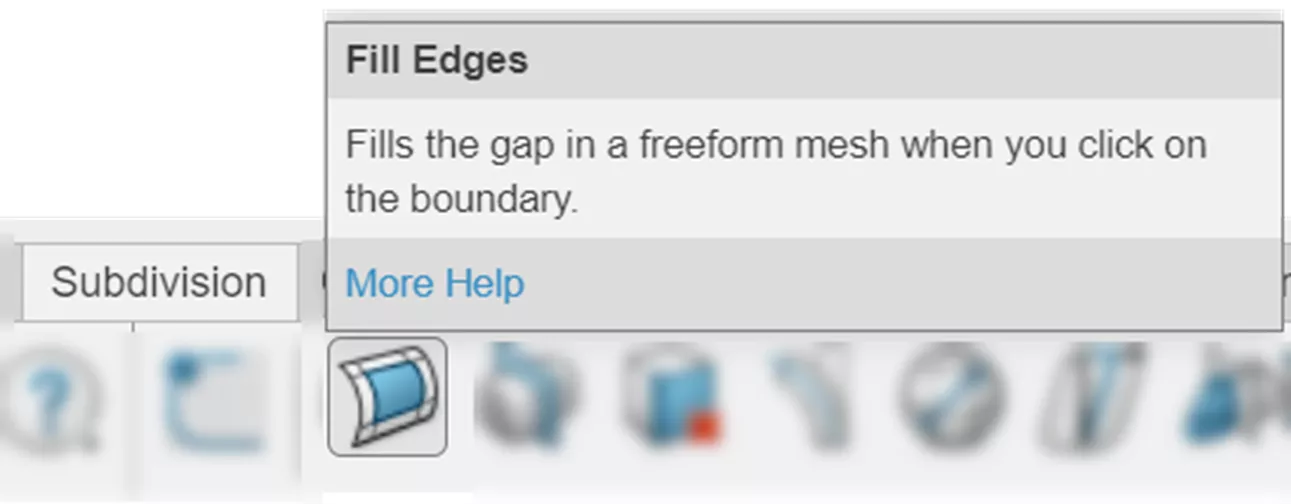
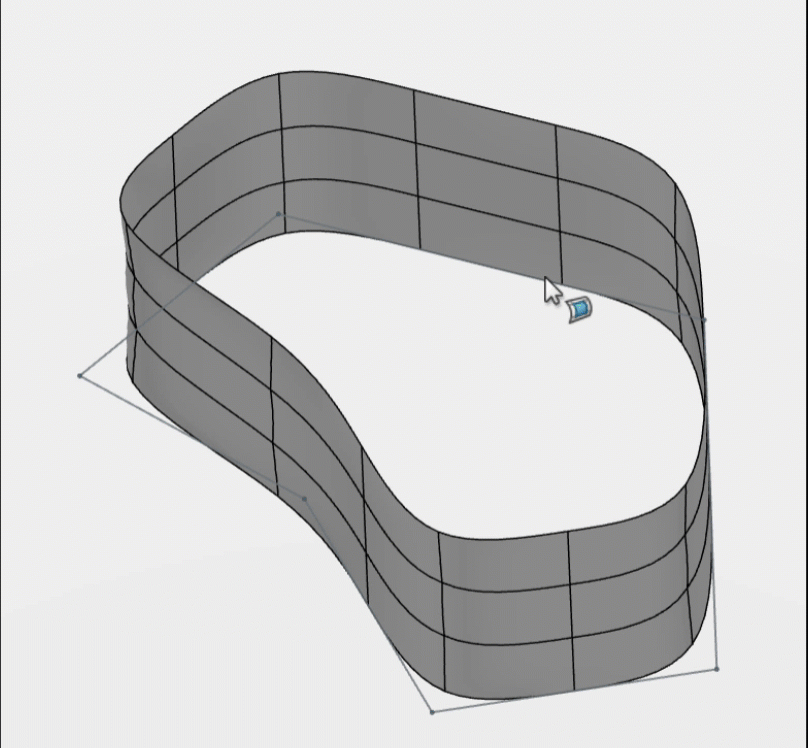
Révolution primitive est assez semblable dans son approche et ses options.
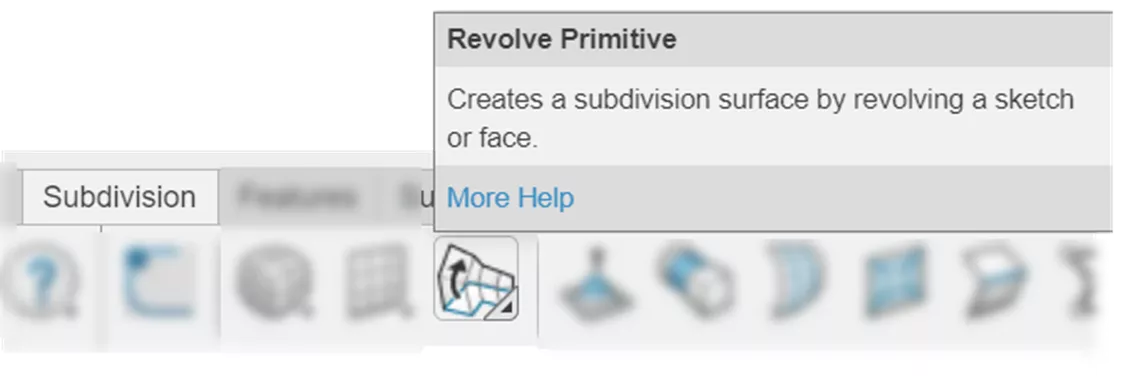
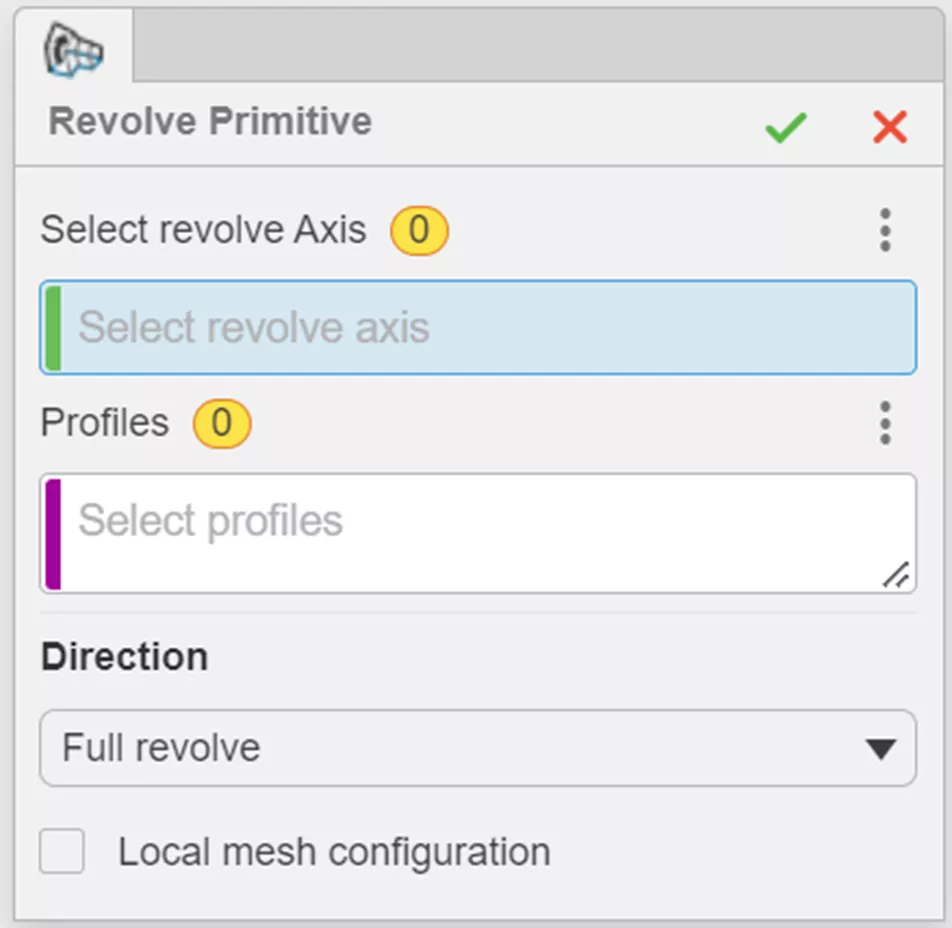
Choisissez une ligne ou un bord pour l'axe de révolution, puis sélectionnez le profil d'esquisse 2D à faire tourner.
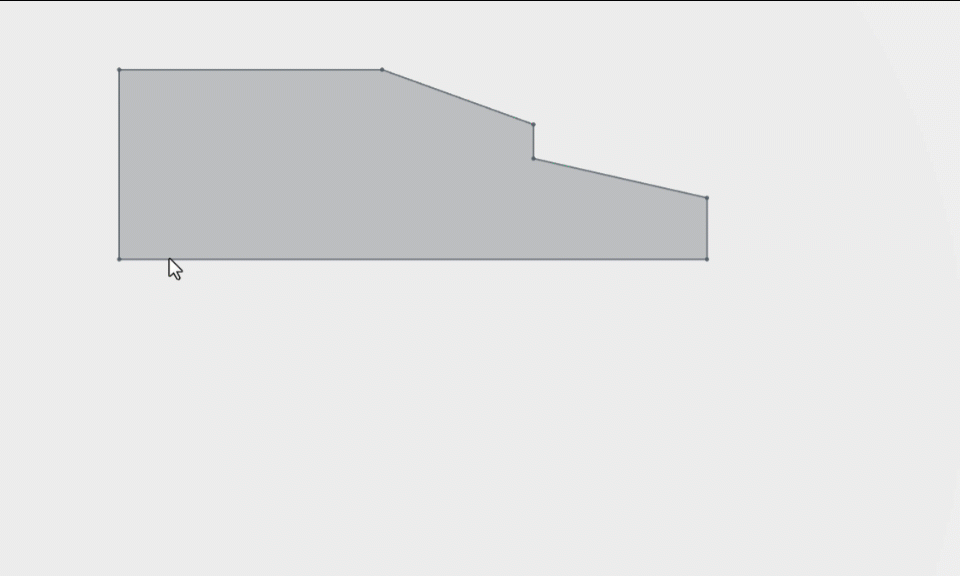
Le SubD résultant avec cette commande conserve finira par être un corps SubD fermé si vous le voulez Tour complet comme condition finale. Si vous choisissez Aveugle ou Plan médian, vous obtiendrez un modèle de surface SubD ouvert comme dans la commande Extrude Primitive.
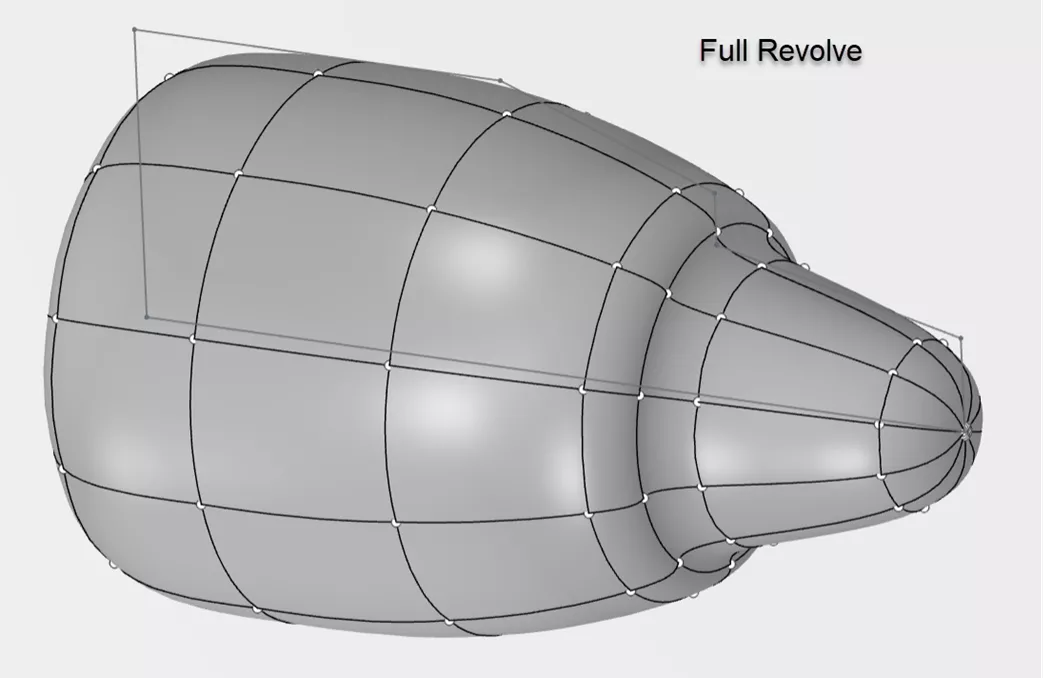
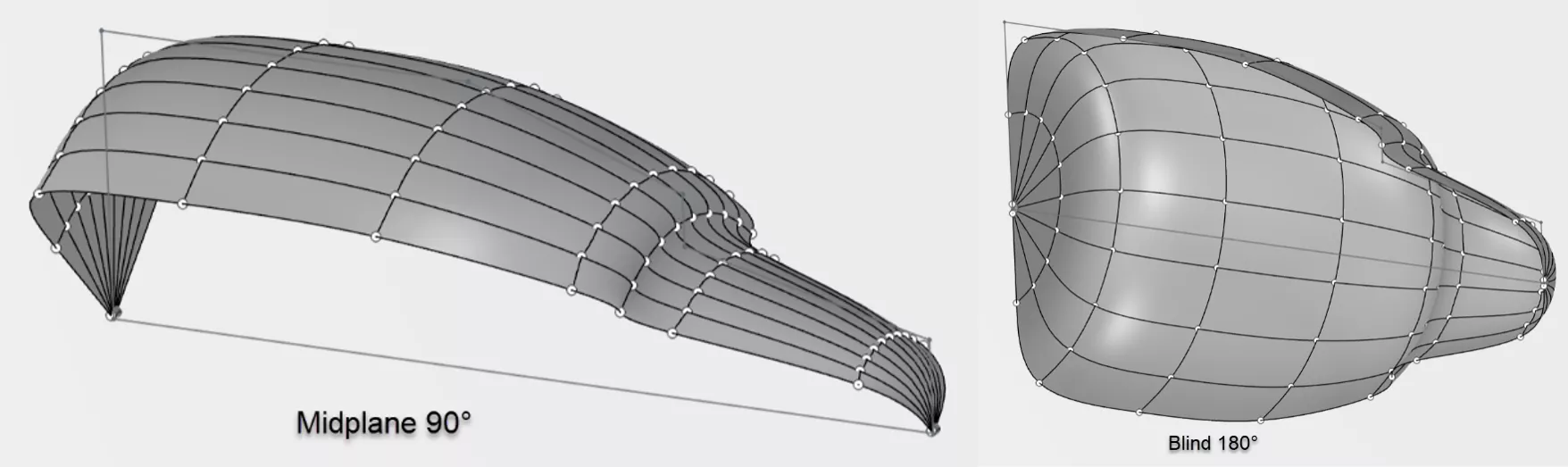
Encore une fois, le réglage du nombre de segments de profil à partir de la fenêtre contextuelle « resserrera » ou « desserrera » la correspondance entre le SubD résultant et votre croquis en ajoutant plus/moins de boucles globalement.
Il y a aussi le Configuration du maillage local option qui vous permet d'ajuster le nombre de boucles par segment d'esquisse, tout comme dans la commande Extruder primitif.
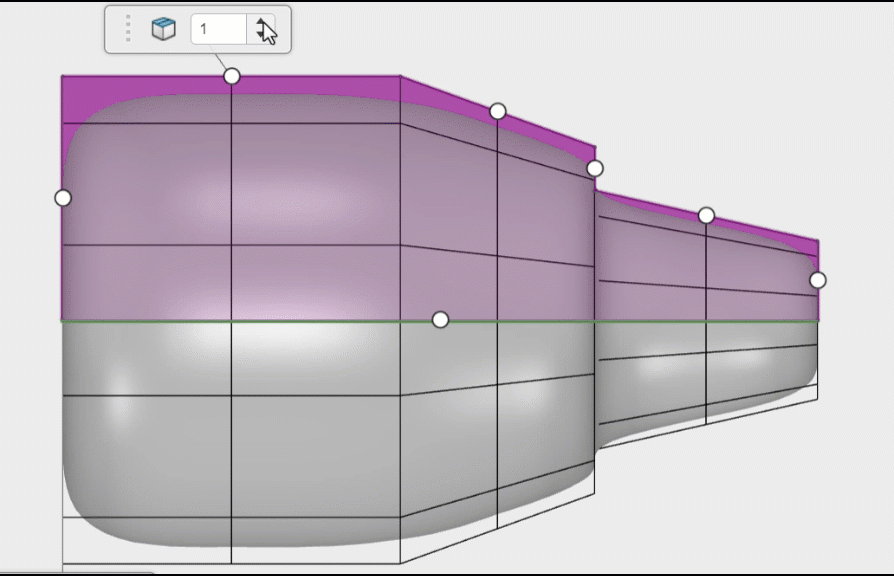
Après avoir créé votre SubD primitive avec l'une de ces méthodes, elle se comportera comme n'importe quel autre modèle SubD dans xShape. Utilisez les manipulations push/pull du robot pour façonner davantage le SubD.
Notez que le SubD sera pas être limité à l'esquisse, de sorte que toute modification de l'esquisse originale serait pas Modifier la forme du SubD. Vous pouvez même supprimer l'esquisse initiale après la création du SubD primitif sans conséquence.
Création d'une primitive SubD par extrusion ou rotation des faces d'un SubD existant
Si vous disposez déjà d'une forme SubD existante, vous pouvez également utiliser ces outils pour extruder ou faire tourner des faces directement à partir de la forme SubD.
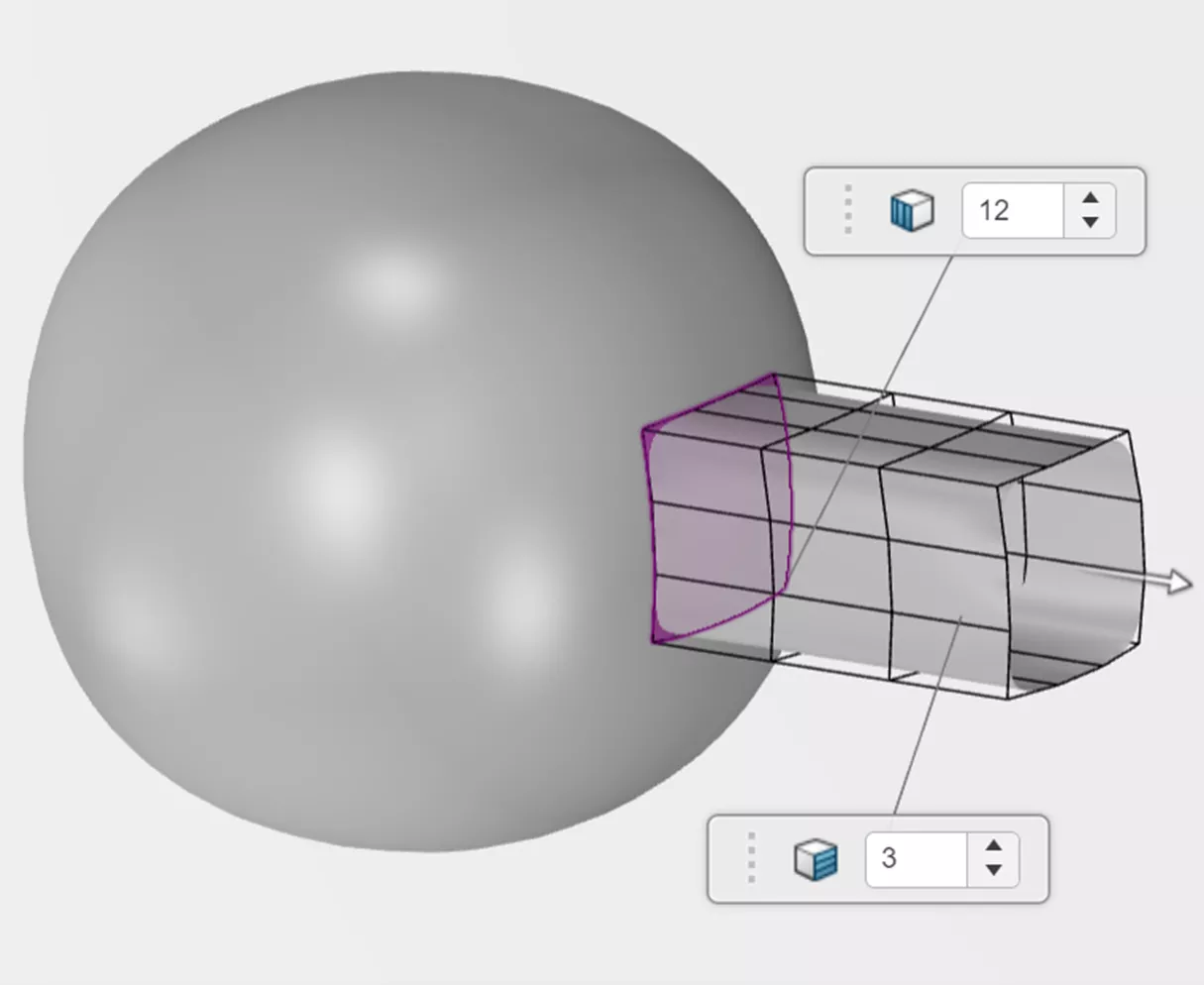
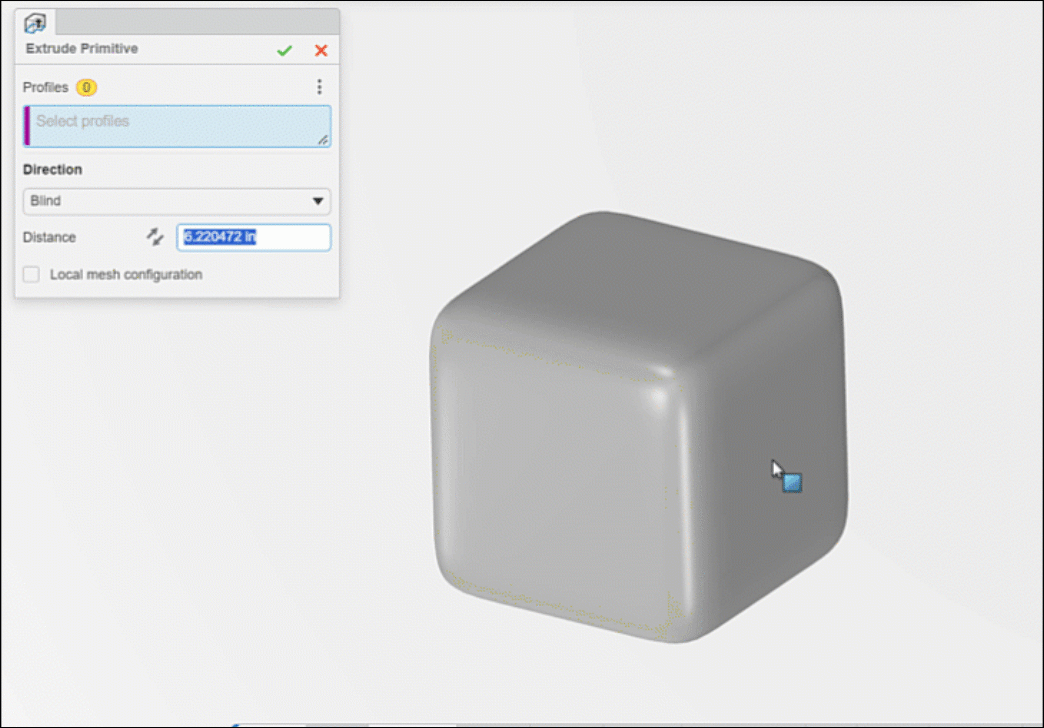
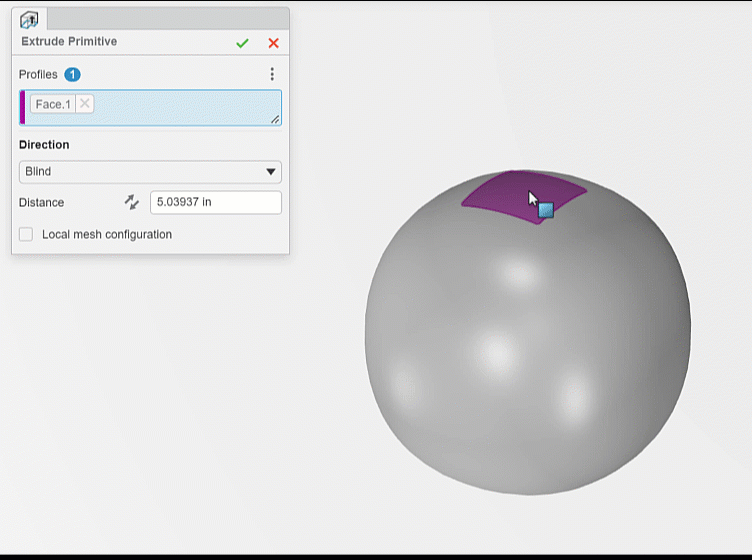
L’utilisation des outils de cette manière permettra de créer des « extensions » et des « ajouts » à d’autres primitives beaucoup plus rapidement qu’auparavant.
Vous voulez en savoir plus ? Découvrez d'autres conseils et tutoriels ci-dessous ou sur notre Chaîne YouTube de conseils et de tutoriels 3DEXPERIENCE.De plus, rejoignez leCommunauté GoEngineerpour participer à des conversations, créer des messages sur des forums et répondre aux questions des autres3DEXPÉRIENCEutilisateurs de la plateforme.
Articles connexes
Mode index 3DEXPERIENCE vs mode base de données
Comprendre les espaces collaboratifs dans 3DEXPERIENCE
Gestion des membres dans 3DEXPERIENCE
3DEXPÉRIENCE - Existe-t-il un dessin associé ?
Données SOLIDWORKS enregistrées dans 3DEXPERIENCE - Qu'est-ce qui se passe ?
À propos de Randy Simmons
Randy Simmons est un spécialiste senior 3DEXPERIENCE chez GoEngineer.
Recevez notre vaste gamme de ressources techniques directement dans votre boîte de réception.
Désabonnez-vous à tout moment.